Neben dem PiZero vom FlightRadar werkelt hier im Haus noch ein Raspberry Pi 3B. Auf diesem haben wir PiHole installiert, hautpsächlich um Werbung zu blocken, aber auch um den einen oder anderen Tracker erst gar nicht auf das Gerät zu lassen. Dazu befindet sich gerade noch eine Home Assistant Installation in Aufbau um die Wohnung smart zu machen.
Da die Raspberry Pi recht schwer verfügbar sind, gibt es eine Website, rpilocator, auf der Verfügbarkeiten bei Händlern aufgelistet sind. Und natürlich gibt es auch andere Boards wie RockPi, NanoPi, BananaPi… auf denen das auch läuft. Ich müsste mich auch mal an eine Alternative wagen.
PiHole installieren
Als Betriebssystem benutze ich für den großen Bruder, den Pi 3B, ebenfalls DietPi. Wie die Installation von DietPi funktioniert, habe ich bei der Installation des FlighRadar erklärt. Nur spare ich mir da die Netzwerkeinstellungen, da der Pi direkt per Netzwerkkabel an der FritzBox steckt. Die kann also so bleiben, wie sie von Haus aus ist. Wer es im WLAN nutzen will, der muss natürlich die Einstellungen anpassen.
Nach dem ersten Start, dem Einloggen per SSH und dem Durchlauf der Installation, ebenfalls alles beim FlightRadar beschrieben, installieren wir PiHole.
Meine erste PiHole-Installation war noch eine größere Sache mit Gefrickel. Inzwischen ist das alles viel einfacher geworden.
In der Konsole begrüßt uns DietPi schon mit der richtigen Auswahl.
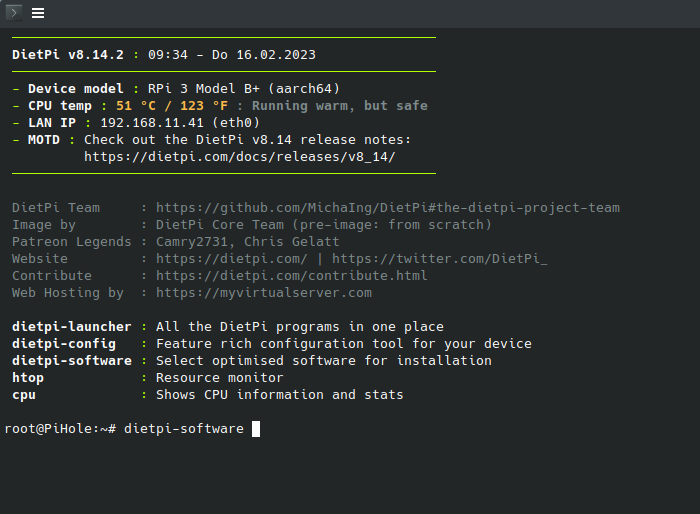
Wir müssen nur noch dietpi-software eingeben und Enter drücken. Das Programm erklärt sich eigentlich von selbst. Auch hier spare ich mir die ScreenShots. Die sind auf der Website von DietPi sehr gut gemacht.
Wir gehen auf „Search Software“, geben „Pi-Hole“ ein und drücken Enter. Wichtig ist die Schreibweise, sonst findet er es nicht. Der rote markierte Cursor müsste jetzt auf dem Eintrag mit der Nummer 93 sein. Einmal Space drücken markiert den Eintrag, wenn noch kein Sternchen drin ist. Mit Tab auf „Confirm“ und Enter drücken.
Hat der Pi noch keine feste IP-Adresse vom Router, fragt DietPi-Software, ob das so eingestellt werden soll. Das bestätigen wir und gehen den Anweisungen nach. Die weiteren Abfragen werden einfach bestätigt und können später noch geändert werden.
Wenn PiHole fragt, ob Unbound installiert werden soll, dann das auch bestätigen. Unbound ist ein DNS-Server, der uns mehr Sicherheit bietet.
Am Ende der Installation werden die PiHole-IP-Adressen für IPv4 und IPv6 angezeigt. Außerdem, wo die PiHole installiert ist, und wie das Web-Interface erreichbar ist. Auch das Admin-Passwort wird hier angezeigt und sollte zwingend notiert oder geändert werden.
Das geht auf der Konsole mit dem Befehl
pihole -a -p
PiHole aktivieren
Jetzt läuft zwar die PiHole, doch sie tut noch nichts. Wir müssen unserem Router noch sagen, dass er unseren kompletten Datenverkehr über die PiHole schickt, damit sie auch filtern kann.
Bei meiner FritzBox ist das unter Internet -> Zugangsdaten -> DNS-Server versteckt.

Hier werden die IPv4- und IPv6-Adressen, die der PiHole angezeigt hat, eingetragen und übernommen. Wer sie doch nicht notiert hat, der findet sie auch noch mal im Admin-Interface.
Wenn alles geklappt hat, sollte der Internetzugang wie vorher funktionieren, nur deutlich übersichtlicher und schneller. Wenn er nicht mehr funktioniert, dann stimmt irgend etwas nicht und ich kann hier auf „Vom Internetanbieter zugewiesen“ zurückstellen und den Fehler suchen.
Das Admin-Interface
Nach der Installation wurde angezeigt, wie ich ins Admin-Interface kommen. Wer nicht mitgeschrieben hat, der geht auf IP-des-PI/admin
Passwort eingeben und Enter. Fertig. Hier sehen wir nach einiger Zeit sehr schön, wie viel und unter Query Log, was alles geblockt wird.

Im Query Log kann über die Buttons „Whitelist“ und „Blacklist“ rechts neben den Einträgen auch gezielt Gewünschtes freigegeben bzw. Unerwünschtes geblockt werden.
Fertig ist der PiHole und plötzlich sind viele Webseiten deutlich schneller und übersichtlicher.
Schreibe einen Kommentar